|
Nuevo sistema de gestión psicopedagógica Orion
IMPORTANTE:
Los precios que se muestran en estas instrucciones sólo sirven para ilustrar la forma de realizar un pedido
y por lo tanto no son reales.
A partir de este curso escolar y tal como se ha informado a los usuarios en carta reciente, para utilizar Sigma - Orión es necesario contratar previamente la cantidad de tests que se utilizarán. Esta cantidad a utilizar la denominamos "Usos de tests". Cuando un usuario contrata los usos de tests que desea, recibirá por correo normal, en el tiempo habitual de entrega de un pedido y gratuitamente (salvo gastos de envío según condiciones), lo siguiente:
- Tantas hojas de marcas del test contratado como
usos adquiridos (más un porcentaje de seguridad).
- SOLO EN LA BATERIA DE TESTS COSPA&AGILMIC, tantos
cuadernillos de preguntas/respuestas como usos contratados, si el test
precisa que se marque sobre el propio cuadernillo de
preguntas/respuestas (más un porcentaje de seguridad).
Al tiempo que un usuario contrata los usos de test, puede contratar todo el material necesario para su aplicación que no se incluya en la adquisición de usos. Por ejemplo, cuadernillos de preguntas, manuales de aplicación, preimpresos. Estos documentos le llegarán en el mismo envío, con el cargo correspondiente.
Cualquier usuario podrá realizar un pedido de tres formas distintas:
- Directamente desde el programa. Esta opción conectará con el servidor de COSPA&AGILMIC,
permitirá realizar el pedido, y activará los usos de programa
contratados de forma automática, sin intervención adicional del usuario.
- Por internet, accediendo a través de la página web de COSPA&AGILMIC, donde una vez
realizado el pedido, se le facilitarán unas claves que deberá introducir en
el programa Sigma-Orión y activando los usos deseados.
- Contactando con nuestro departamento de distribución por teléfono o fax, de la forma habitual, donde le indicarán las claves que deberá
introducir usted en el programa Sigma-Orión de la misma forma que en la
opción anterior.
Adjuntamos, ademas, información auxiliar acerca de cómo comprobar en su equipo los tests adquiridos y los cambios realizados en Orión.
PETICIÓN DE TESTS Y MATERIAL A TRAVÉS DEL
PROGRAMA
Acceda a la opción Archivo /
Datos del centro /
Solapa Test y le aparecerá la siguiente pantalla:

Por defecto se le mostrará una lista de tests a la izquierda, y una ficha a la derecha con la información del test seleccionado de la lista. Debajo de esta lista podrá observar 3 botones nuevos que le permitirán realizar los pedidos, introducir las claves o consultar los tests que tenga contratados.
Para realizar el pedido, haga clic en el botón Contratar usos de Tests, esta acción establecerá la conexión con el servidor de COSPA&AGILMIC, y mostrará una pantalla donde se le pedirán unos datos de identificación, tal y como se ve en la figura:
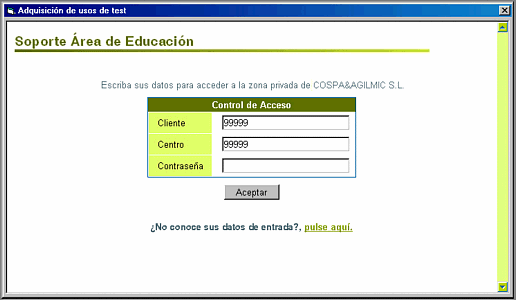
Lo normal es que se le muestre tanto el centro como el cliente que va a realizar el pedido, con lo que solo deberá introducir la contraseña.
Introduzca la contraseña y haga clic en aceptar.
A continuación le aparecerá una pantalla donde podrá elegir los tests deseados.
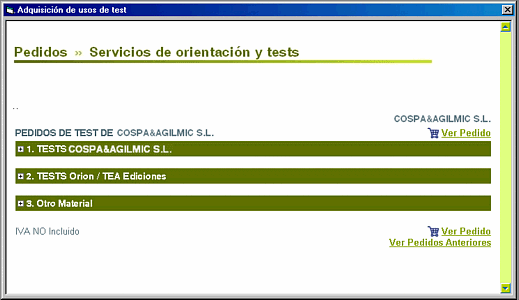
Se han dividido los tests en 2 grupos: Tests de COSPA&AGILMIC y tests de Orion/TEA Ediciones. Podrá acceder a los subgrupos y listas de tests:
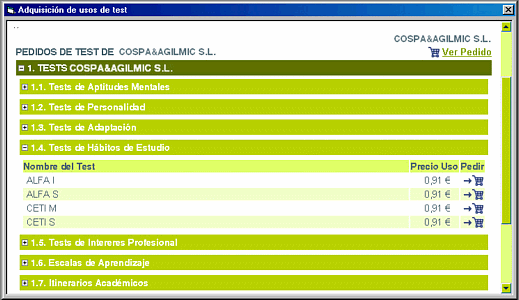
El precio de cada test aparece en una columna al lado. Una vez localice el que le interesa, haga clic sobre el botón Pedir y aparecerá la pantalla de pedido para ese test:
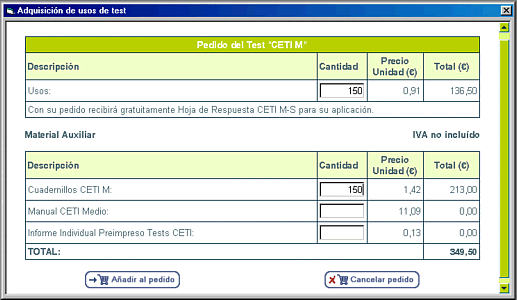
En esta pantalla puede indicar el número de usos que quiere contratar y la cantidad de material que le interesa. Si solo quiere comprar material, deje la casilla de usos vacía e indique solo las cantidades del material que desea. Cada vez que se desplace de una casilla a otra, el programa irá recalculando el total en función del valor unitario asociado a cada uso o material, y que se muestra al lado.
Una vez cumplimentado este formulario, pulse sobre el botón Añadir al pedido y esta solicitud se acumulará junto con todas las que haya realizado hasta el momento. Vuelva a la pantalla original y repita los pasos anteriores con todos los tests que le interesa pedir.
Podrá consultar en cualquier momento el estado de su pedido. Para ello, en la pantalla inicial donde se muestran todos los tests, tiene un enlace  que le llevará a una pantalla resumen, con una lista de todos los tests pedidos, con los valores parciales y el total al que asciende el pedido. que le llevará a una pantalla resumen, con una lista de todos los tests pedidos, con los valores parciales y el total al que asciende el pedido.
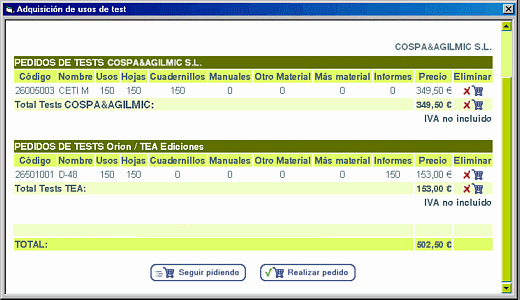
Si desea eliminar algunos de los tests de su pedido, haga clic sobre el botón Eliminar que acompaña a cada línea, o Eliminar todos si desea borrar todos los tests del grupo COSPA&AGILMIC o Orión/TEA según corresponda. En el caso de que quiera realizar una corrección en alguna de las líneas, debe eliminarla con el botón que la acompaña, y volver a crearla. Haga clic en seguir pidiendo si desea añadir más tests a su pedido.
Una vez elegidos todos los tests deseados, pulse en esta misma pantalla sobre el botón Realizar Pedido. Se le solicitará confirmación
para continuar con el pedido y si elige continuar, se empezará a procesar el pedido.
Si entre los tests que formen parte de su
pedido, se encontrara alguno del grupo Orion/TEA, le aparecerá
una pantalla donde tendrá que confirmar la forma de pago del
pedido.
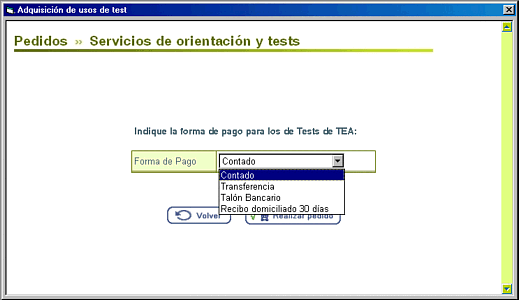
Y si la forma de pago elegida fuera Recibo
domiciliado 30 días, se le pediría la cuenta bancaria.
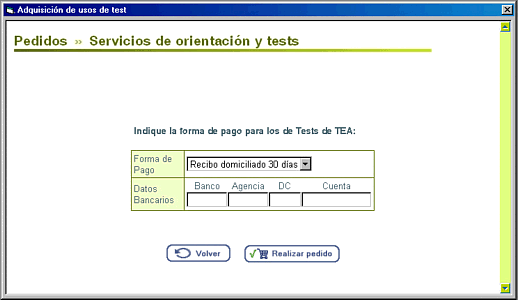
Haga clic en realizar pedido para continuar. Puede aparecer una pantalla con el texto grabando pedido, y finalmente un mensaje como el siguiente le estaría avisando que el pedido se ha procesado correctamente:

Llegados a este punto,
ya estarían disponibles los usos de ese test en el programa,
de forma que en cuanto le llegue el material correspondiente
podría empezar a aplicarlos.
PETICIÓN DE TESTS Y MATERIAL A TRAVÉS DE LA PÁGINA WEB
Puede realizar los pedidos a través de la web www.cospa.es.
Sólo debe utilizarse esta posibilidad si:
- No
dispone de conexión a Internet en el ordenador en que se
encuentra Sigma-Orión.
- Desea solicitar el servicio de tests,
es decir, que desea que sea COSPA&AGILMIC, S.L. quien le realice el trabajo de
procesar los tests en sus centros de cálculo.
Una vez dentro de la
página www.cospa.es/Atencion_al_cliente.htm, en el menú de la izquierda, en la zona de Pedidos, pulse sobre Servicios de orientación y tests.
En esta pantalla podrá realizar los pedidos de Usos o Servicios de tests y además, consultar e imprimir las listas de precios.
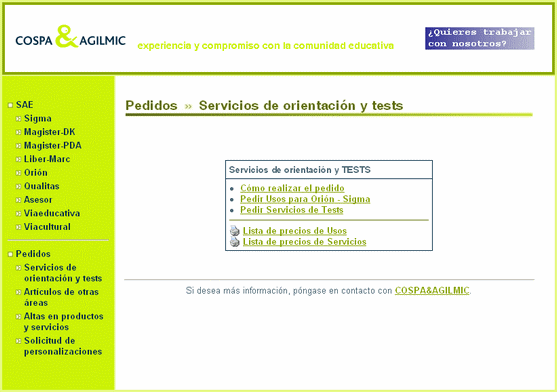
Para comenzar el pedido
pulse sobre el enlace Pedir Usos para
Orión-Sigma.
Cuando entre a través de
esta página, se le pedirán los datos de
cliente, centro y
contraseña para poder acceder.
A partir de aquí, las pantallas para realizar el pedido son iguales a las explicadas en la primera opción, Petición de material y tests a través del programa, por lo que le remitimos a ese punto para recordar como se formaliza el pedido.
Una vez haya elegido todo el material o tests deseados, le recordamos que debe pulsar sobre la opción  para comprobar el estado final y realizar el pedido, apareciendo una pantalla como la siguiente: para comprobar el estado final y realizar el pedido, apareciendo una pantalla como la siguiente:
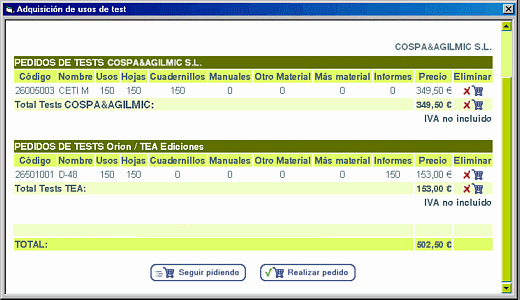
Una vez haya comprobado que todo es correcto haga clic sobre el botón Realizar pedido, y al cabo de unos
instantes aparecerá una pantalla formada por una tabla con la
lista de pedidos realizados, los usos contratados y una clave
que deberá guardar, ya que será la que le permita activar esos
usos en el programa.
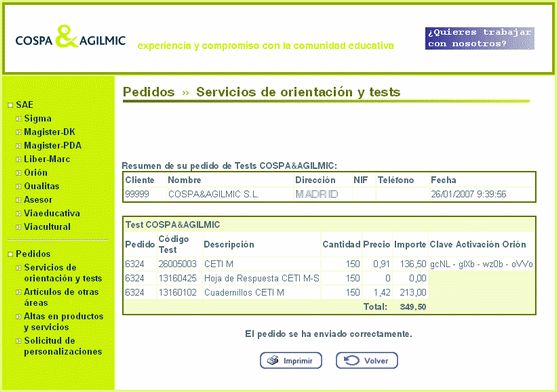
Haga clic en Imprimir si desea listar por impresora la lista de claves.
NOTA: Si no ha comprado usos y sólo ha solicitado material, no le debe aparecer esta lista de claves.
Llegados a este punto, en COSPA&AGILMIC se ha procesado el pedido pero debe activar en el programa los usos comprados. Para ello siga las siguientes instrucciones:
Acceda a la opción Archivo /
Datos del centro /
Solapa Test y le aparecerá la siguiente pantalla:

Haga clic en el botón Introducir claves de usos de Tests, y se le mostrará la pantalla que aparece en la siguiente figura:
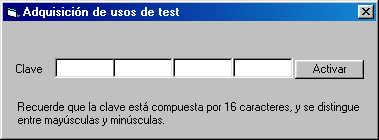
Aquí deberá ir tecleando las claves que se le facilitaron en el punto anterior al finalizar el pedido, e ir activándolas (una por cada test), teniendo en cuenta que se distingue entre mayúsculas y minúsculas, y obligatoriamente son 16 dígitos.
Cada vez que añada una clave se le mostrará el siguiente mensaje, en el que irá pulsando en Si hasta que termine con toda la lista.

PETICIÓN DE TESTS Y MATERIAL A TRAVÉS DE NUESTRO DPTO DE DISTRIBUCION
Contactar telefónicamente o por fax con nuestro almacén o su delegación, donde se les solicitará el código de Cliente y de Centro, y les facilitarán las claves que deberán activar como ya se ha visto en el anterior punto.
RESUMEN DE TESTS DISPONIBLES
Puede comprobar en cualquier momento el estado de usos de tests en el programa, visualizando información tal como tests y usos contratados, utilizados y disponibles, de esta forma podrá comprobar si necesita hacer un pedido de usos, o si los tests y usos que acaba de contratar se han activado correctamente en el programa.
Para ver esta pantalla, acceda a la opción Archivo /
Datos del centro /
Solapa Test /
Botón Ver pedidos contratados y usos disponibles:
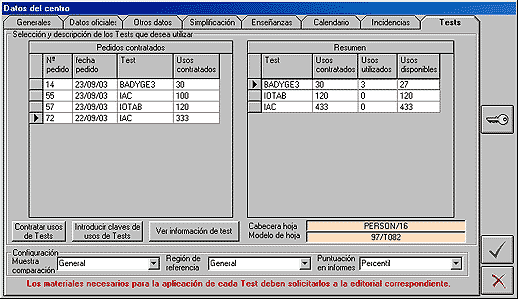
La lista de la izquierda muestra en detalle todos los pedidos realizados, la fecha en la que se hicieron y número de usos contratados. La lista de la izquierda es un resumen que describe para cada test contratado, los usos totales solicitados, utilizados y disponibles.
CAMBIOS EN EL PROCESO Y APLICACIÓN DE TESTS DENTRO DEL PROGRAMA SIGMA-ORIÓN
La nueva filosofía en la contratación de tests por parte del usuario, obliga a realizar una serie de ajustes dentro del programa Orión de forma que se adapte sin problemas a la nueva situación. A continuación enumeramos las diferencias con respecto a la versión anterior.
- La pantalla de tratamiento de hojas le
permitirá corregir los tests como hasta ahora, aunque para poder imprimir
informes del resultado, deberá previamente pasarlos por un proceso de
"Validación de Tests".
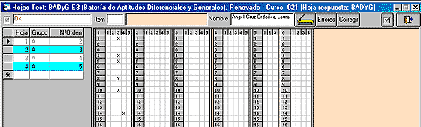
Como puede observar, existe un nuevo botón a la izquierda del botón Salir. Si posiciona el puntero del ratón encima de dicho botón le aparecerá una indicación de su utilidad, tal y como muestra la siguiente figura:

Debe pulsar este
botón para que se validen las hojas y pueda sacar los
informes por impresora.
En este proceso de validación, el programa hace una comprobación para asegurarse que tiene disponibles el número de usos suficientes para el test que está intentando procesar, en el caso de que esto no sea así, se le advertirá con un mensaje. Por ejemplo, si necesitase procesar una hoja de un test concreto para el cual no tuviera usos contratados, saldría un aviso como el siguiente:

Si por el contrario hubiera tenido usos suficientes, el mensaje podría haber sido algo como:

Si acepta para que se validen las hojas, se le advertirá de que este proceso no tiene vuelta atrás, de forma que no podrá volver a utilizar los usos consumidos en ningún caso:

Acepte de nuevo, y el proceso de validación habrá concluido de forma que ya podrá emitir por impresora los informes correspondientes a esas hojas.
Es importante saber que el proceso de validación solo afectará a aquellas hojas aun no validadas. Es decir, si de las hojas que se visualizan en pantalla sabemos que algunas ya se validaron anteriormente, y lo que hemos hecho ahora ha sido añadir nuevas hojas, solo estás últimas se tendrán en cuenta en el descuento de usos.
- En la pantalla de impresión de informes, la
selección de las hojas de las cuales queremos emitir un informe se hace
eligiendo el rango de secciones y alumnos. Si al elegir dicho rango,
algunas de las hojas pertenecientes al mismo se encontrara sin validar,
la pantalla presentaría el siguiente aspecto:
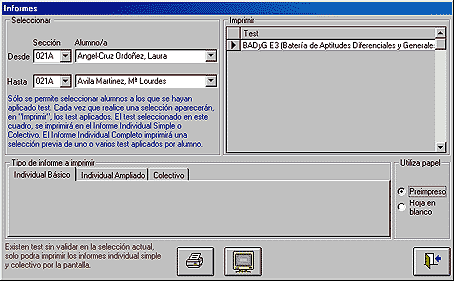
Observe que en color rojo se indica la razón por la que no se le va a permitir emitir esos informes, por lo que no se hará nada aunque se haga clic en el botón de impresora.
|